Windows 10, 카메라 앱의 동작 문제 해결하는 방법을 알려주세요.
- 날짜 2020-10-22
- 조회수 23,344
Windows 10에서 카메라 앱이 정상적으로 동작하지 않을 경우 아래 방법들을 통해 증상을 해결할 수 있습니다.
노트북, 올인원 등 제품에 기본 제공된 카메라의 경우 통상적으로 드라이버를 별도 설치할 필요없이 윈도우 업데이트를 통해 자동으로 설치됩니다.
방법1] Microsoft 앱의 관련 문제 해결하기
아래의 Microsoft 앱 관련 링크를 클릭하여 문제 해결해보시기 바랍니다.
[Microsoft Store App] Microsoft Store 업데이트하기
[Microsoft Store App] 앱 제거 후 다시 설치하기
[Microsoft Store App] 앱 복구 및 초기화하기
방법2] Windows 업데이트를 최신으로 유지하기
- 1. 바탕화면의 작업표시줄에서 [시작] 버튼을 선택 후 [설정]을 선택하세요.
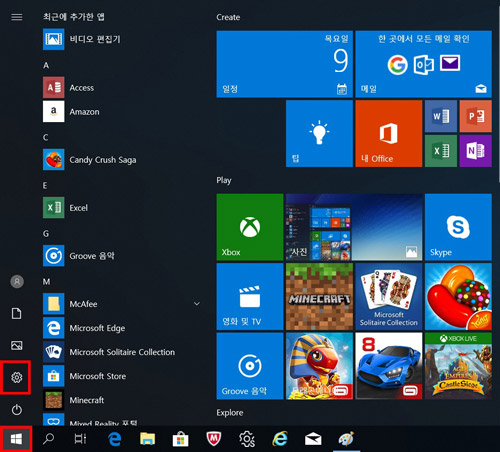
- 2. [업데이트 및 보안]을 선택하세요.
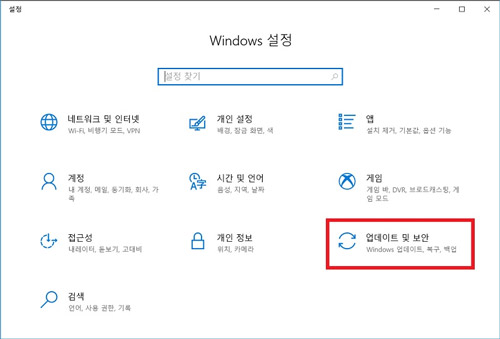
- 3. [Windows 업데이트]에서 [업데이트 확인]을 선택하여 업데이트 내역을 확인 후 업데이트하세요.
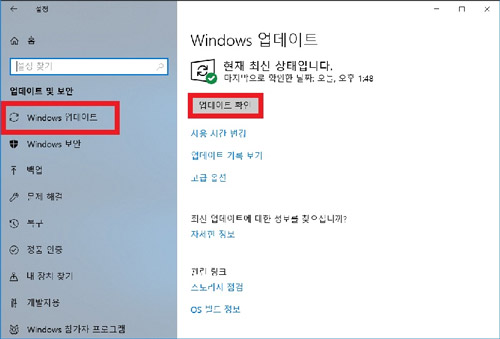
방법3] 카메라 앱의 접근 권한 설정하기
- 1. 바탕화면의 작업표시줄에서 [시작] 버튼을 선택 후 [설정]을 선택하세요.
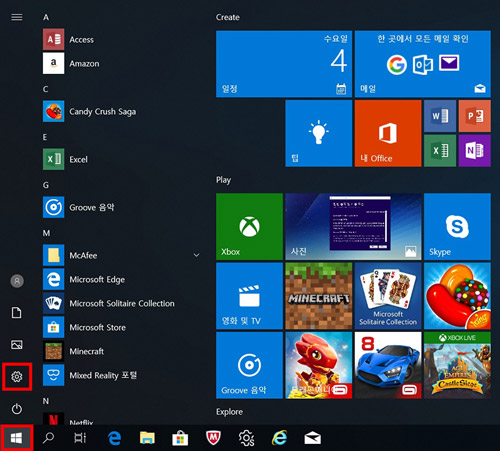
- 2. [개인 정보]를 선택하세요.
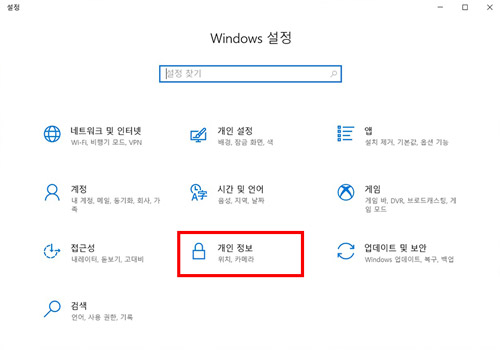
- 3. [카메라] 항목에서 [앱에서 카메라에 액세스하도록 허용]을 [켬]으로 선택하세요.
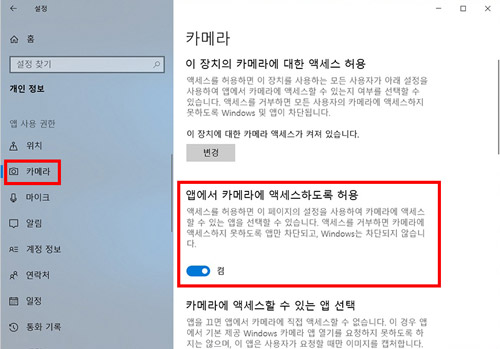
위의 내용으로 궁금증 해결에 조금이나마 도움이 되셨나요?
- 평가해 주신 의견은 콘텐츠 개선을 위한 자료로만 활용됩니다.